我们的视频想要对尺寸大小进行裁剪,该怎么操作呢?其实实现裁剪操作的视频编辑工具有很多,这里我们选择电脑上使用PR软件,手机上使用剪辑精灵,来进行裁剪,今天就跟大家介绍一下如何对视频的尺寸进行裁剪的具体操作步骤。
-
1. 首先打开电脑上的premiere软件,选择新建项目后,在左下角空白区域右键,选择导入视频素材,然后再将素材拖动到右侧的时间轴上,创建序列。

-
2. 如图,我们就可以对视频进行操作了,点击上方的“效果”选项。
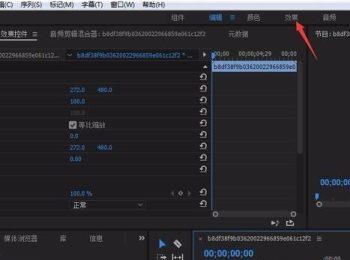
-
3. 在打开的右侧菜单中,依次点击“效果”—“视频效果”—“变换”—找到“裁剪”选项

-
4. 将【裁剪】效果拖动到右侧的视频轨道上
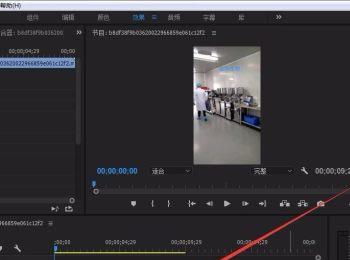
-
5. 这时,我们可以通过点击上方的【效果控件】的下拉列表,可以对视频的大小进行更加精确的设置,可以对左侧、顶部、右侧、底部的位置参数进行设置,也可以使用鼠标在参数上左右滑动,来调节视频尺寸:

-
6. 根据自己的需要进行调整即可。
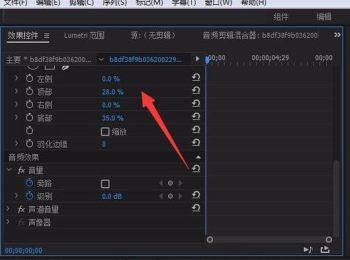
-
7. 视频调整好之后,依次单击上方的文件—导出—媒体选项。
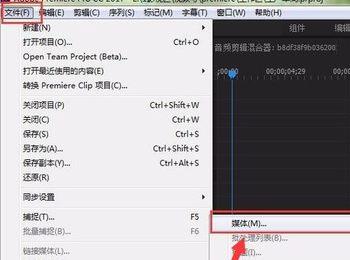
-
8. 在弹出的导出设置窗口中,我们根据自己的需要进行设置后,最后点击【导出】即可。
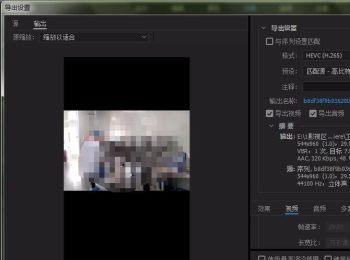
-
9. 手机上也是可以进行视频尺寸的编辑的,这里我们使用的是剪辑精灵APP,请大家自行搜索,下载安装即可。
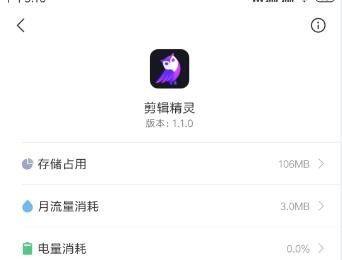
-
10. 首先打开安装好的APP,进入主页面后,点击下方的加号图标,然后选择相册中的视频文件,进行添加。

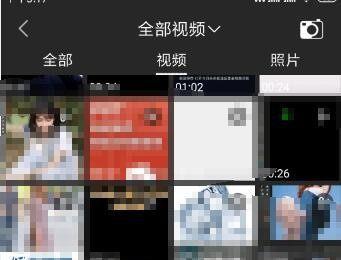
-
11. 进入编辑页面后,依次点击左下角的“剪辑”—“编辑”—“裁剪”选项。
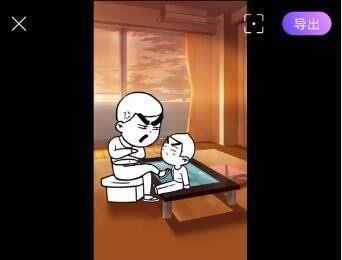

-
12. 如图所,在打开的页面,我们可以直接选择‘比例”选项,然后选择视频的常规尺寸。也可以根据自己需要,自定义设置视频的尺寸。


-
13. 视频尺寸设置好之后,点击“导出”按钮,将视频导出到相册中即可。
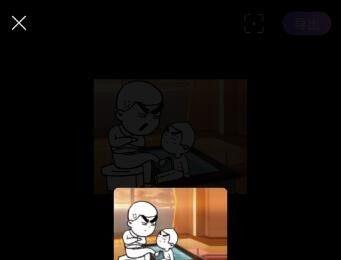
-
以上就是如何对视频的尺寸进行裁剪的具体操作步骤。
